Een gids voor het beperken van engerds van je Instagram-profiel
Dit is een automatische vertaling.
Klik hier om de publicatie in de originele taal te lezen.
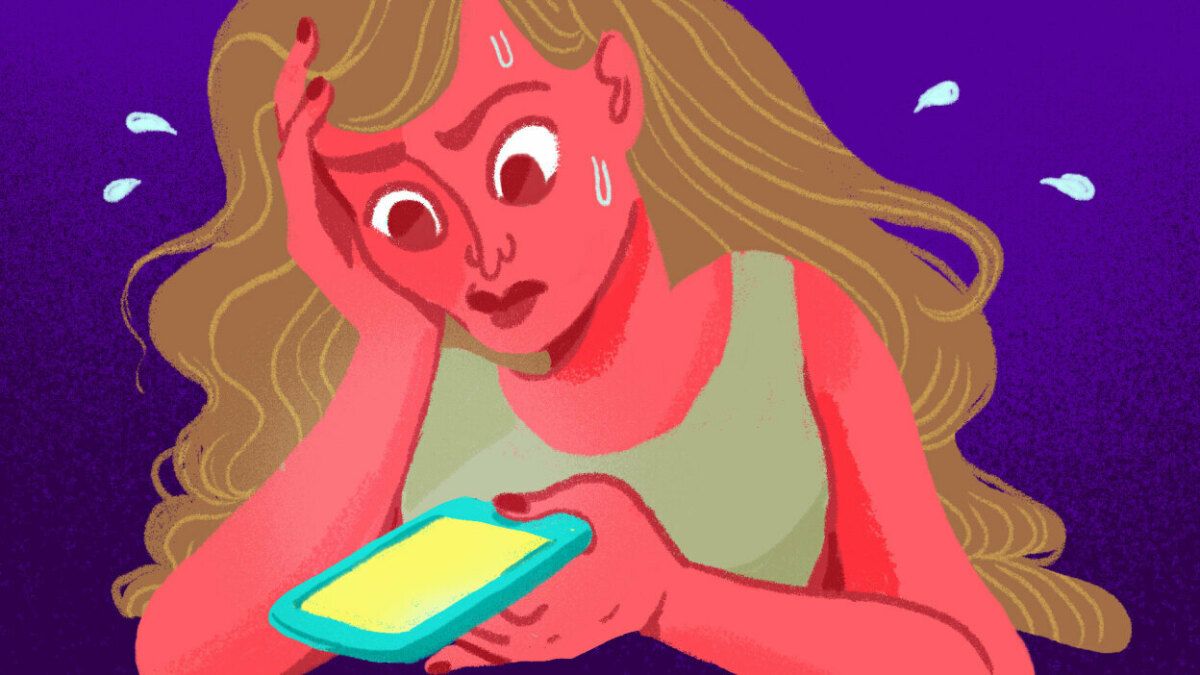
Niet om cynisch te zijn, maar laten we wel wezen: zolang Instagram en andere sociale-mediaplatforms bestaan, zullen er altijd griezels rondsluipen. Vreemde dingen op je posts plaatsen. U opdringerige berichten sturen. En gewoon in het algemeen je ongemakkelijk maken, al was het maar door ruimte in te nemen in je digitale kring.
Gelukkig zijn er meer dan een paar tools die je kunt gebruiken om de engerds op Instagram te beteugelen. Van het blokkeren van accounts tot het beperken van wie je een DM kan sturen tot het rapporteren van een account en meer, we nemen je mee door een reeks Instagram-functies die je kunt gebruiken om jezelf online veiliger te houden.
Voor veel van de secties in deze handleiding begint u met het uitvoeren van deze vier stappen:
1. Ga naar je profielpagina.
2. Tik op het menupictogram in de rechterbovenhoek.
3. Tik op "Instellingen" in het pop-upmenu.
4. Tik op 'Privacy'.
Van daaruit pakken we elke nieuwe sectie op.
Stappen 1-4
5. Tik onderaan op "Activiteitsstatus".
6. Schakel uw activiteitsstatus in of uit.
Wanneer uw activiteitsstatus is uitgeschakeld, kan niemand zien wanneer u voor het laatst actief was of wanneer u momenteel actief bent.
Stappen 1-4
5. Tik onderaan op 'Berichten'.
6. Schakel onder "Potentiële verbindingen" in of u berichtverzoeken wilt ontvangen of niet.
7. Schakel onder 'Andere mensen' in of u berichtverzoeken wilt ontvangen of niet.
Berichtverzoeken ingeschakeld, zorgen ervoor dat berichtverzoeken worden afgeleverd in uw map "Berichtverzoeken". Als deze functie is uitgeschakeld, zorgt u ervoor dat u geen berichtverzoeken ontvangt. Misschien wil je dat deze functie is ingeschakeld voor je volgers omdat je ze kent en vertrouwt, maar je wilt dat deze functie is uitgeschakeld voor andere mensen, zodat je geen berichten van vreemden ontvangt.
1. Ga naar het account dat je wilt beperken.
2. Tik op de drie stippen in de rechterbovenhoek.
3. Tik op "Beperken" in het pop-upmenu.
4. Lees het bericht dat verschijnt en tik vervolgens op 'Account beperken'.
Zoals het bericht zegt, zal het beperken van het account:
Beperk ongewenste interacties zonder iemand die je kent te blokkeren of te ontvolgen.
Jij bepaalt of anderen hun nieuwe reacties op je berichten of hun antwoorden op stickers in je verhalen kunnen zien.
Hun chat wordt verplaatst naar je berichtverzoeken, zodat ze niet zien wanneer je het hebt gelezen.
Je kunt de functie 'Beperken' ook vinden door op de vervolgkeuzepijl te tikken naast de plaats 'Volgen' onder de weergavenaam en biografie van het account.
U kunt uw beperkte accounts terugzien in uw privacy-instellingen.
1. Ga naar het account dat je wilt blokkeren.
2. Tik op de drie stippen in de rechterbovenhoek.
3. Tik op 'Blokkeren'.
4. Kies een optie tussen het blokkeren van dat ene specifieke account en het blokkeren van dat account, evenals nieuwe accounts die ze kunnen maken. Voor de zekerheid raden we het laatste aan.
5. Tik op 'Blokkeren'.
Stappen 1-4
5. Tik bovenaan op "Opmerkingen".
6. Stel uw opmerkingen in zoals u dat wilt.
Kies van wie je reacties wilt toestaan (iedereen, mensen die je volgt en je volgers, alleen mensen die je volgt, alleen je volgers).
Kies van wie je reacties wilt blokkeren door een accountnaam in de zoekbalk te typen en rechts daarvan op 'Blokkeren' te tikken. Je kunt reacties van iedereen blokkeren, niet alleen van mensen die jou volgen.
Stappen 1-4
5. Tik op 'Vermeldingen'.
6. Kies of u vermeldingen van iedereen wilt toestaan, alleen mensen die u volgt of niemand.
Als dit is ingesteld op 'Iedereen', krijgt u een melding wanneer iemand u 'vermeldt' op Instagram, bijvoorbeeld als iemand u tagt in een commentaargedeelte.
1. Ga naar het account dat je wilt melden.
2. Tik op de drie stippen in de rechterbovenhoek van hun profiel.
3. Tik op 'Rapporteren'.
4. Tik op 'Account rapporteren'.
5. Tik op de reden waarom je het account rapporteert en voltooi de stappen die volgen, afhankelijk van de optie die je kiest.
6. Als je kiest voor "Het plaatst inhoud die niet op Instagram zou moeten staan", kan het selecteren van een optie in de lijst die volgt, het rapport onmiddellijk verzenden.
Stappen 1-4
5. Tik helemaal bovenaan het Privacy-menu op de schakelaar naast 'Privéaccount' om deze in of uit te schakelen.
6. Mogelijk ziet u een pop-up die u vertelt wat het overschakelen naar een privéaccount inhoudt. Nadat je het hebt gelezen, tik je op "Overschakelen naar privé" om je account privé te maken.
Zoals het pop-upbericht zegt, zorgt het overschakelen naar een privéaccount ervoor dat alleen je volgers je berichten kunnen zien. Het verandert niet wie u kan berichten, taggen of vermelden.
Een bron: https://mashable.com/article/instagram-guide-to-safe-profile
Dit is een automatische vertaling.
Klik hier om de publicatie in de originele taal te lezen.
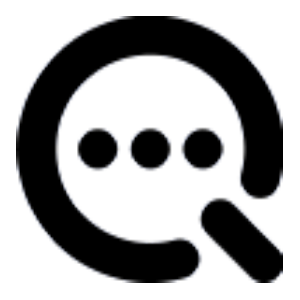


































Komentar (0)